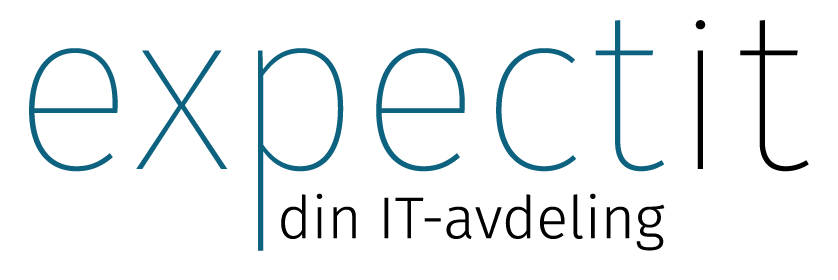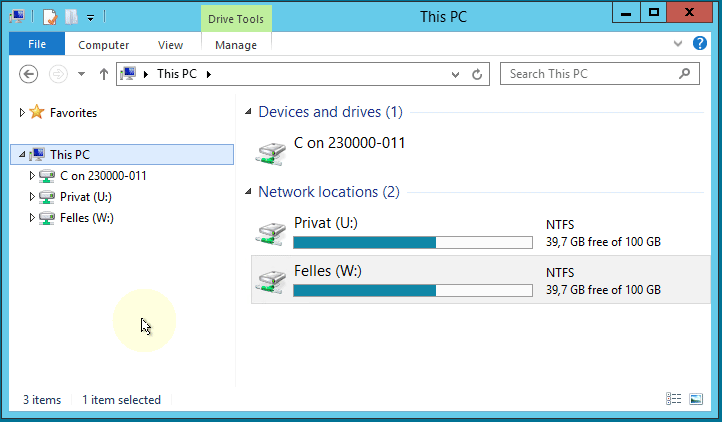Hvordan kopiere filer fra terminalserver til lokal PC
På terminalserveren:
Åpne en vanlig filmappe (dokumenter). Under «My Computer» skal du ha et ikon som heter «C on [xxx]», der [xxx] er navnet på din PC. Dette er din lokale harddisk.
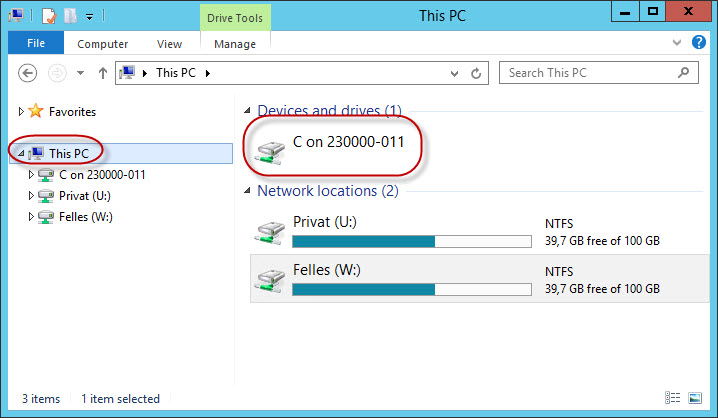
Hvis du mangler dette ikonet, ta kontakt med Expectit for å få lagt opp dette.
Vi anbefaler at du lager en egen mappe på din harddisk, slik at du enkelt finner igjen filene du vil kopiere mellom terminalserveren og PC-en din. Hvis du ikke allerede har dette, gjør slik (tips: hold musepekeren over bildet for en videosnutt som demonstrerer trinnene):
- I mappevinduet, åpne «C on [Din datamaskin]».
- Klikk på menyen «File» øverst i vinduet.
- Velg «New folder» (ny mappe) i menyen.
- En ny mappe opprettes på din harrdisk, døp denne f.eks. «Midlertidig mappe».

For å kopiere en fil fra terminalserveren til din PC:
- Finn filen på terminalserveren.
- Høyrelikk på filen, og velg «Copy» (eller markér filen og tast Ctrl+C).
- Åpne «C on [Din datamaskin]», og åpne den midlertidige mappen vi opprettet i forrige punkt.
- Høyreklikk og velg «Paste» (eller tast Ctrl+V).
- Filen kopieres nå til din PC.
- Hvis du vil gjøre dette for flere filer, kan du gjenta, eller markere flere filer samtidig før du høyreklikker og velger «Copy».

På din lokale PC:
Du finner nå filen på din lokale PC, i mappen du kopierte filen til. Du kan nå åpne og arbeide med filen selv om du ikke har tilgang til internett eller terminalserver.

VIKTIG: Så lenge filen er på din lokale PC, er den bare tilgjengelig for deg, og det tas ikke backup av filen som på terminalserveren. Det er derfor nødvendig å kopiere filen tilbake så snart du har anledning til dette:
På terminalserveren:
Når du har fått logget deg på terminalserveren igjen, bla deg tilbake til mappen på «C on [Din datamaskin]» og gjør følgende:
- Høyreklikk på filen/filene som skal kopieres tilbake og velg «Copy» (Ctrl+C).
- Bla deg tilbake til den riktige mappen på terminalserveren der filen skal ligge permanent.
- Høyreklikk og velg «Paste» (Ctrl+V).
- Ofte finnes filen der allerede (den du har kopiert ut), så du vil få en advarsel om dette («The destination already has a file named xxx». Du kan velge:
- Replace the file in the destionation: erstatt filen på serveren med den du har lokalt
- Skip this file: Ikke gjør noe, filen på serveren blir ikke endret, og den du har lokalt blir liggende lokalt.
- Compare info in both files: sammenligne info, slik at du kan se hvilken fil som er nyest og vurdere hvilken du vil beholde (eller evt. beholde begge).

Nå er filene kopiert tilbake til serveren (med mindre du har valgt «Skip this file»), og er igjen inne i backuprutiner etc. Vi anbefaler at du sletter filene på din PC lokalt når de er kopiert tilbake til terminalserveren. Da unngår man risiko for dubletter og å jobbe videre på feil versjon av dokumentet.